
Facebook veya Instagram’da müşterilerle işbirliği yapmanız mı gerekiyor? Birden çok hesabı yönetmenin daha kolay bir yolu olup olmadığını mı merak ediyorsunuz?
Bu makalede, Meta Business Suite ve Business Manager’ı birden çok hesap için nasıl kuracağınızı, ekibinizi nasıl dahil edeceğinizi ve içerik planlamaya nasıl başlayacağınızı öğreneceksiniz.
Meta Business Suite ve Meta Business Account Manager Nedir
Meta Business Suite ve Meta Business Manager (eski adıyla Facebook Business Suite ve Facebook Business Manager), işletmeler için Meta hesaplarını ve araçlarını yönetmek için kullanabileceğiniz platformlardır. Her iki platform da profesyonel görevleri kişisel Facebook kullanımından ayrı tutmanıza ve meslektaşlarınız ve müşterilerinizle işbirliği yapmanıza olanak tanır.
Her iki platform da birçok benzer özellik sunsa da, ikisi arasında birkaç önemli fark vardır:
- Business Manager 2014’te piyasaya sürüldü ve 2020’de kullanıma sunulan Business Suite’ten çok daha eskiydi.
- Business Manager’a yalnızca masaüstünden erişilebilirken, Business Suite’te hem masaüstü hem de mobil uygulamalar bulunur.
- Business Suite, tüm Facebook ve Instagram işletme hesaplarını yönetmenize olanak tanırken, Business Manager yalnızca Facebook sayfalarına ve reklam hesaplarına odaklanır.
Business Suite’e Nasıl Erişirsiniz?
Mayıs 2022 itibarıyla Meta, Business Suite erişimini sunmaya devam ediyor. Platformun size uygun olup olmadığını görmek için business.facebook.com adresini ziyaret edebilirsiniz . Bu URL sizi bunun yerine Business Manager’a götürüyorsa, menüyü açın ve bir Meta Business Suite düğmesi arayın. Bir tane görmüyorsanız maalesef tek seçenek erişimi beklemektir.
Bazı durumlarda Meta, bir Business Manager hesabının tüm kullanıcılarına Business Suite erişimini aynı anda verir. Diğer durumlarda, kullanıcı bazındadır. Bu, ekip üyelerinin iki farklı araç kullanıyor olabileceği anlamına gelir, bu nedenle her ikisinin de nasıl kullanılacağını anlamak önemlidir.
Business Suite ve Business Manager’ı Aynı Anda Kullanabilir misiniz?
Meta, eski Business Manager’ın yerine yeni Business Suite’i sunmuştur, bu nedenle platformların aynı anda kullanılması amaçlanmamıştır. Meta, Business Suite’e erişmenizi sağladığında, en iyisi yeni platformu kullanmaya başlamaktır.
Ancak herhangi bir nedenle Business Manager’a geri dönmeniz gerekirse, Meta geçiş yapmanıza izin verir. Business Suite’te, sol menünün altındaki Yardım simgesine tıklayın. Ardından, eski araca geri dönmek için Business Manager’a Geç’e tıklayın. Geçiş yaparsanız, Business Suite’te planlanan hiçbir içeriği yönetemeyeceğinizi ancak gönderilerin planlandığı gibi yayınlanmaya devam edeceğini unutmayın.
İstemcilerle Çalışmak İçin Meta Business Suite Nasıl Kurulur?
İlk olarak, müşteriler için Business Suite’i nasıl kuracağınıza ve yöneteceğinize bakalım.
Ekibinizi Business Suite’te Yerleştirin
Business Suite’e çalışanları veya iş arkadaşlarını ekleyerek başlayın. Sol alt köşedeki Ayarlar’a tıklayın ve Kişiler sekmesini açın. Sağ üst köşedeki Kişi Ekle düğmesini tıklayın ve ekip üyelerinizin e-posta adreslerini girin.
Ekibinizdeki en az iki kişiye yönetici erişimi atamayı planlayın. Kullanabilecekleri hesaplar üzerinde daha fazla kontrole sahip olmak için çalışan erişimini herkese atayın.
Ekibinize Business Suite’teki Müşteri Hesaplarına Erişim Sağlayın
Ekibinizi Business Suite’e ekledikten sonra müşteri hesaplarına erişim atamaya başlayabilirsiniz. Business Suite ayarlarında, müşteri hesaplarını yönetmek için Business Assets sekmesine tıklayın.
Yeni müşteri hesapları eklemek için sağ üstteki Varlık Ekle düğmesini tıklayın. Ardından, eklemek istediğiniz varlığın türünü seçin. Business Suite şunları yönetmenize olanak tanır:
- Facebook sayfaları
- instagram hesapları
- WhatsApp işletme hesapları
- Meta reklam hesapları
- Meta pikseller
- Dönüşümler API’sı
- Özel dönüşümler
- Çevrimdışı olay setleri
- Ticaret hesapları ( Facebook ve Instagram mağazaları için )
- Kataloglar (reklam ve mağazalar için)
- Uygulamalar
- İş yaratıcı klasörleri (reklam için)
İş akışı, seçtiğiniz varlığın türüne bağlıdır. Business Suite’teki bazı varlıklara erişim talebinde bulunabilirsiniz, ancak diğerleri için Business Manager ile entegre olan Business Settings’e yönlendirileceksiniz.
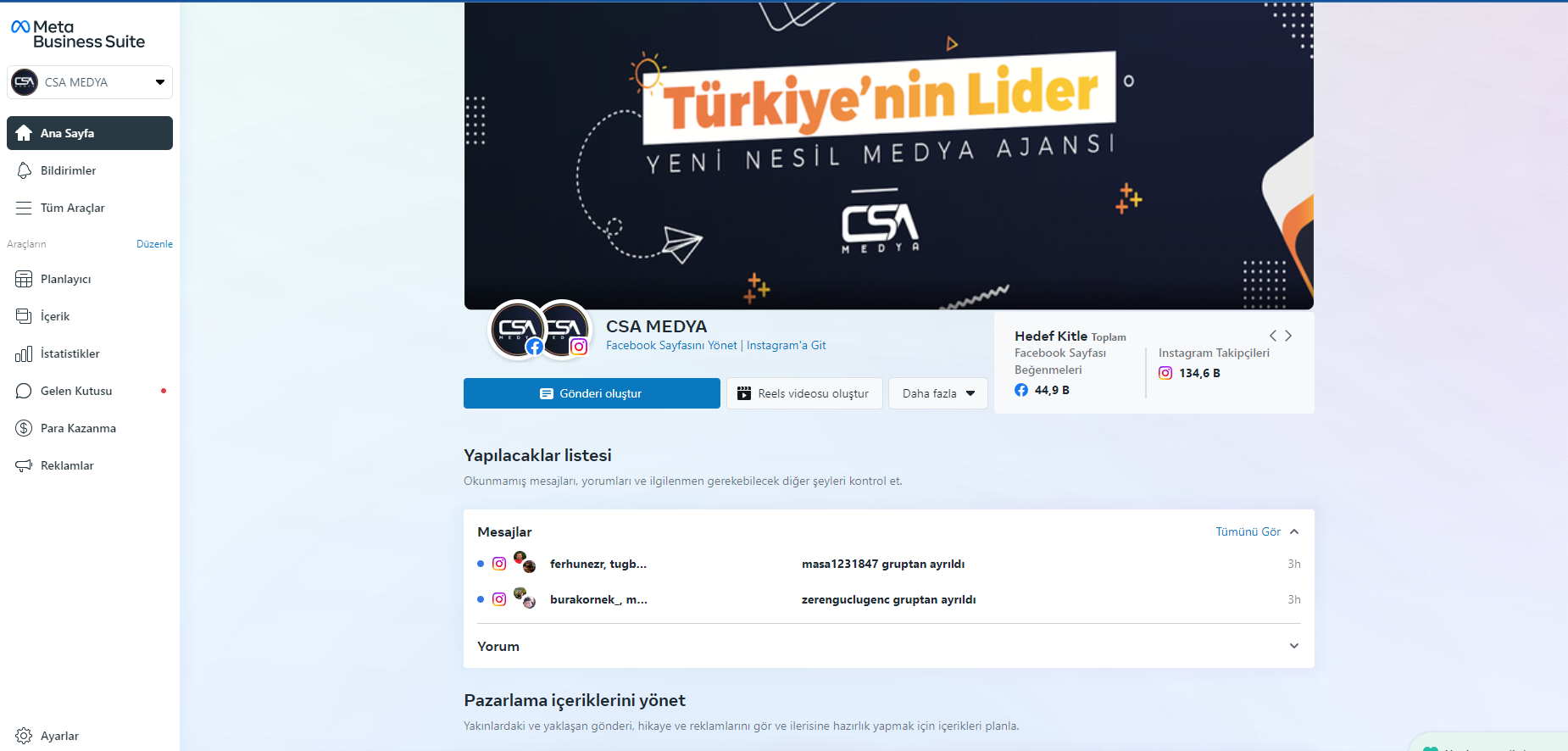
3 İnstagram ve Facebook Gönderilerinizi Planlayın !
Sosyal Medya Pazarlama Dünyasına masadan mı seyahat ediyorsunuz? İsteğe Bağlı biletle harika içeriğin tümünü fiyatın çok altında alın.
Bu, insanların görmek için binlerce mil yol kat ettikleri her açılış konuşması, çalıştay ve oturumun kayıtlarına tam erişimdir. bekleme İsteğe Bağlı biletinizi alın ve istediğiniz zaman, istediğiniz yerde izleyebileceğiniz eyleme dönüştürülebilir içeriğin keyfini çıkarın.ŞİMDİ İSTEĞE BAĞLI BİLETİNİZİ ALIN
Müşteri varlıklarına erişim elde ettikten sonra bunları kullanması gereken ekip üyelerine atayabilirsiniz. Bir varlık seçin ve Sayfa Erişimi sekmesine tıklayın. Ardından Kişi Ekle düğmesini tıklayın ve eklemek için bir veya daha fazla kişi seçin. Ekip üyelerine gereksiz görevleri yönetme izni vermeden yeterli erişim sağlamak için seçenekleri dikkatlice inceleyin.
Business Suite’te Facebook ve Instagram İçeriği Planlayın
Business Suite’in en büyük avantajlarından biri, sosyal medya içeriğini müşterileriniz ve iş arkadaşlarınızla işbirliği içinde planlayabilmenizdir. Ayrıca, harici araçlara güvenmek zorunda kalmadan sosyal medya içeriğini onaylatmak için müşterilerle birlikte çalışabilirsiniz.
İçerik oluşturmak için Business Suite’te Gönderiler sekmesini açın. Gönderi Oluştur düğmesine tıklayın ve gönderi göndermek istediğiniz hesapları seçin. Müşterinizin Facebook sayfasını, Instagram hesabını veya her ikisini seçebilirsiniz.
Ardından hemen yayınlayabilir, sonrası için planlayabilir veya taslak olarak kaydedebilirsiniz. Business Suite’te hesaba erişimi olan herkes (müşteriler dahil) planladığınız, taslak haline getirdiğiniz veya yayınladığınız şeyleri görebilir.
Facebook ve Instagram için hikayeler oluşturmak için benzer bir iş akışı kullanabilirsiniz. Ancak, özellikle çıkartmalar söz konusu olduğunda, bazı işlevlerin masaüstünde bulunmadığına dikkat etmek önemlidir.
Neyse ki, Facebook ve Instagram için daha fazla hikaye seçeneğine erişmek için Business Suite mobil uygulamasını kullanabilirsiniz. Müşterilerin onaylaması için içerik taslağı hazırlamak için mobil uygulamayı da kullanabilirsiniz.
İstemci Reklam Öğelerini Business Suite’e Yükleyin
Business Suite ile, içeriği verimli bir şekilde yayınlayabilmeniz için müşteri kreatiflerini yönetmek de kolaydır. Business Suite’te Tüm Araçlar menüsünü açın ve Dosya Yöneticisi’ni seçin. Burada, organik kampanyalar için müşteri içeriğini düzenlemek üzere klasörler oluşturabilirsiniz.
Her müşteri için bir klasör ekleyerek başlayın. Şirketinizin Business Suite’i tüm bağlı hesaplar için tek bir Dosya Yöneticisi kullandığından, içeriği ayrı tutmak önemlidir. Yalnızca belirli ekip üyelerinin erişebilmesi için her klasör için izinler ayarlayabileceğinizi unutmayın.
Ardından, her müşteri klasörüne onaylanmış reklam öğelerini yükleyin. Ekip üyeleriniz herhangi bir kreatifi bir gönderiye veya hikayeye dönüştürmek için tıklayabilir.
Oradan içeriği planlayabilir, hemen yayınlayabilir veya taslak olarak kaydedebilirsiniz.
Business Suite’te Yapılacaklar Listeleri Oluşturun
Business Suite’te taslak gönderiler oluşturduğunuzda, yayınlamayı tamamlamanız için hatırlatıcı olarak Ana Sayfa sekmesinde görünürler. Görev menüsünü genişleterek paylaşılan yapılacaklar listenize başka öğeler ekleyebilirsiniz. Göreve bir ad verin, ilgili ayrıntıları ekleyin ve yapılacaklar listesine ekleyin.
Business Suite’e erişimi olan herkesin görevleri görebileceğini unutmayın. Bu özelliği kullanırsanız, izlemeyi ve tamamlamayı kolaylaştırmak için müşteri veya hesap adları da dahil olmak üzere görevlere mümkün olduğunca çok ayrıntı ekleyin.
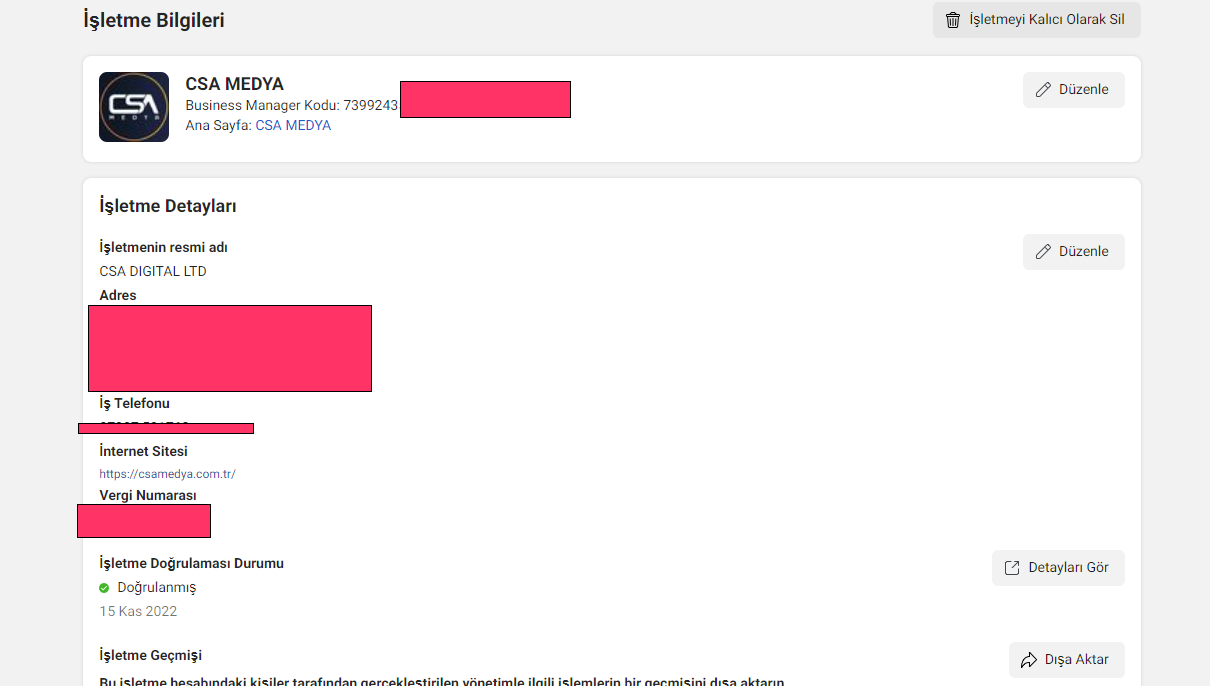
Business Suite’te Gelen Kutusu Otomasyonlarını Kurun
Müşteri etkileşimini ekibiniz yönetiyorsa Business Suite, Meta kanallarda etkileşimin zirvesinde kalmayı kolaylaştırır. Business Suite’te, Facebook ve Instagram etkileşimini yönetmek için Gelen Kutusu sekmesine gidin.
Birleştirilmiş Tüm Mesajlar sekmesinde kanallardaki yorumları ve DM’leri ele alabilirsiniz. Veya Messenger mesajlarını, Instagram Direct mesajlarını ve Instagram ve Facebook yorumlarını kendi sekmelerinde yönetebilirsiniz .
Müşterileriniz çok fazla etkileşim alıyorsa, sürecin bir kısmını otomatik hale getirmek faydalı olabilir. Sağ üst köşedeki Otomasyonlar düğmesine tıklayın ve her hesap için iş akışlarını ayarlayın.
Örneğin, müşterilerinize ilk kez mesaj gönderen kişileri selamlamak için anında yanıtlar ayarlayabilirsiniz . İnsanlar indirimler ve indirimler gibi belirli terimler hakkında soru sorduğunda otomatik yanıtlar gönderen anahtar kelime tetikleyicileri de ekleyebilirsiniz .
Hayatınızı kolaylaştıracak bir şey mi arıyorsunuz?
Etkileşimi artırmak, size zaman kazandırmak ve tüm pazarlama huninizde veya işinizde satışları artırmak için önerdiğimiz araçları keşfedin .
İçerik planlamak, sosyal gönderileri düzenlemek veya stratejinizi geliştirmek için yardıma ihtiyacınız olursa, her durum için bir şeyler bulacaksınız.SONRAKİ FAVORİ ALETİNİZİ BULUN
Ekibiniz etkileşimi daha verimli bir şekilde yönetmek istiyorsa, Business Suite’in otomatik istemini kullanmak da yararlıdır.
Adrese gönderilecek yanıtlanmamış mesajlarınız olduğunda size hatırlatacak ek bilgi istemleri ayarlayabilirsiniz. Örneğin, DM’lere 6 saat içinde yanıt vermediyseniz takip için işaretleyebilirsiniz.
Business Suite’te Müşteri Hesapları için Hedefler Oluşturun
Ekibiniz, müşteriler için sosyal medya pazarlama hedeflerini yönetmek için Business Suite’i de kullanabilir. Business Suite’te, Öngörüler sekmesini açın. Ardından sağ üst köşedeki Yeni Hedef düğmesini tıklayın. Her müşteri için benzersiz hedeflerle Facebook veya Instagram için erişim veya kitle büyütme hedefleri belirleyebilirsiniz.
Her biri hesabın geçmiş metriklerine dayalı olarak önceden belirlenmiş hedeflere sahip olan başlangıç, orta veya gelişmiş seçenekler arasından seçim yapın. Müşterinizin görmek istediği sonuçlarla uyumlu hale getirmek için kendi özel hedefinizi de girebilirsiniz.
Hedefi kaydettikten sonra, ekibiniz 4 haftalık süre boyunca ilerlemeyi takip edebilir. Doğru yolda olup olmadığınızı görmek veya çok geç olmadan yaklaşımınızı güncellemeniz gerekip gerekmediğini anlamak kolaydır.
İstemcilerle Çalışmak İçin Meta Business Manager Nasıl Kurulur
Siz veya müşterileriniz Business Manager kullanıyorsanız, ekibinizi harekete geçirmek ve gerekli araçları kurmak için aşağıdaki iş akışını kullanın.
Business Manager’da Ekibinizi Yerleştirin
Öncelikle, ekibinize ajansınızın Business Manager’ına erişim izni verin. Meta, bir Business Manager için en az iki kişiye yönetici erişimi verilmesini önerir. Yönetebilecekleri araçlar üzerinde daha fazla kontrole sahip olmak için ekip çalışanınızın geri kalanına erişim vermek en iyisidir.
Kişi eklemek için Business Manager’ı açın ve sol alttaki dişli çark simgesini tıklayarak iş ayarlarını açın. Soldaki menüde, Kullanıcılar’a tıklayın ve Kişiler sekmesini seçin. Ekle düğmesini tıklayın ve iş arkadaşlarınızın veya çalışanlarınızın e-posta adreslerini girin. İş arkadaşlarınız davetinizi kabul ettiklerinde Business Manager’ınıza eklenirler.
Ekibinize Business Manager’da Müşteri Sosyal Medya Hesaplarına Erişim Sağlayın
Artık ekibinize müşteri sayfalarına uygun erişim izni vermeniz gerekiyor. İşletme ayarlarının sol menüsünde Hesaplar’ı seçin ve Sayfalar sekmesine tıklayın. Ardından, bir sayfaya erişim istemek için Ekle düğmesine tıklayın. URL’yi girebilir veya sayfayı arayabilirsiniz. Devam etmek için Erişim İste düğmesini tıklayın.
Müşterilerin talebinizi kendi Business Manager’ları aracılığıyla onaylamaları gerekecektir. İşletme Ayarları’nda soldaki menüden İstekler’i seçebilirler. Alınan sekmesinde istekleri görüntüleyebilir ve onaylayabilirler.
Bir müşteri talebinizi onayladıktan sonra, Business Manager’daki Sayfalar sekmesine geri dönebilir ve erişimi yapılandırabilirsiniz. Müşterinizin Facebook sayfasına tıklayın ve sayfaya erişimi olması gereken herkesi seçin. İnsanlara sayfa üzerinde tam denetim vermek veya gerektiğinde bireysel izinlere izin vermek için Sayfayı Yönet anahtarını açıp kapatabilirsiniz.
İşiniz bittiğinde Ata düğmesini tıklayın. Eklediğiniz herkes artık Business Manager’da müşteri sayfasını görebilmeli ve bu sayfaya erişebilmelidir.
Ardından, Business Manager’ınıza müşteri Instagram veya WhatsApp hesapları ekleyin. Hesaplar menüsünde, Instagram Hesapları veya WhatsApp Hesapları’nı seçin ve talimatları izleyin. Bu hesapları başarıyla bağladıktan sonra, onları yönetmek için ekip üyeleri atayabilirsiniz.
Ekibinize Business Manager’da Müşteri Reklam Hesaplarına Erişim Sağlayın
Ekip üyelerini müşteri reklam hesaplarına ekleme süreci de benzer bir iş akışı kullanır. Business Manager iş ayarlarında, Hesaplar açılır menüsünü açın ve Reklam Hesapları’nı seçin. Ardından Ekle düğmesini tıklayın ve bir hesaba erişim talep etmeyi seçin. Müşterinin reklam hesabı kimliğini girin.
Hesap kimliğini bilmiyorsanız, bunun yerine şirketinizin kimliğini sağlayabilirsiniz. İşletme kimliğinizi kopyalayıp yapıştırın ve müşterinize göndererek sizi Business Manager’da bir ortak olarak atamasını isteyin.
Erişim elde ettikten sonra, Reklam Hesapları sekmesine geri dönün ve müşterinizin reklam hesabını bulun. Kişi Ekle düğmesine tıklayın ve ekibinizin üyelerini seçin. İnsanlara reklam hesabı üzerinde tam kontrol veya kampanya oluşturma veya yalnızca performansı görüntüleme erişimi verebilirsiniz.
Business Manager’da İstemci Meta Piksellerini ve Dönüşüm Olaylarını Yönetin
Müşteriler için reklam yayınlıyorsanız, onların Meta piksellerine ve dönüşüm etkinliklerine erişmeniz gerekebilir . Müşteriler, işletme kimliğinizi bildikleri sürece piksellerini sizinle paylaşabilir.
İş ayarlarında, müşteriler Veri Kaynakları menüsünü açabilir ve Pikseller’e tıklayabilir. Paylaşmak istedikleri pikseli seçtikten sonra, Ortak Ata düğmesini tıklayabilirler. Size erişim vermek için işletme kimliğinizi girmeleri gerekecek.
Erişim elde ettikten sonra, dönüşüm etkinliklerini kontrol edebilir ve güncelleyebilirsiniz. Business Manager araçları menüsünde Events Manager’ı seçin. İstenen istemci pikselini seçin ve Web Olaylarını Yapılandır düğmesine tıklayın. Ardından, reklamla ilgili dönüşümleri doğru bir şekilde izleyebilmek için dönüşümleri ekleyin ve öncelik sırasına göre düzenleyin.
Business Manager’da Müşteri Kataloglarını Yönetin
Müşteriler ayrıca, satış reklamları yayınlayabilmeniz veya mağazalar kurabilmeniz için ürün kataloglarına erişmenizi sağlayabilir. Müşteriler, bir kataloğu paylaşmak için iş ayarlarında Veri Kaynakları menüsüne gitmeli ve Kataloglar’ı seçmelidir. İş Ortağı Ata düğmesini tıklayabilir ve erişimi paylaşmak için işletme kimliğinizi girebilirler.
Ticaret Yöneticisi’ni Business Manager araçları menüsünden açabilirsiniz. Buradan katalogları güncelleyebilir, sorunları çözebilir, Facebook ve Instagram mağazalarını düzenleyebilir ve Reklam Yöneticisi’nde yayınlanacak reklamlar oluşturabilirsiniz.
Çözüm
Business Suite daha güçlü bir içerik oluşturma araçları setine sahipken, Meta en temel yönetim araçlarından bazılarını henüz doğrudan platforma entegre etmedi. Neyse ki, şirketiniz veya müşterileriniz için Meta hesaplarını ve özelliklerini yönetmek için ihtiyacınız olan tüm araçlara bağlantılar bulmak için hem Business Suite hem de Business Manager’daki menüleri kullanabilirsiniz.
Facebook Pazarlama Konusunda Daha Fazla Tavsiye Alın
İnstagram Mavi Tik Rozeti Nasıl Alınır ? İşte 10 Püf Noktası !
